Heim >Computer-Tutorials >Browser >So ändern Sie den Download-Pfad im Kojima Browser
So ändern Sie den Download-Pfad im Kojima Browser
- 王林nach vorne
- 2024-01-08 09:32:491410Durchsuche
Wie ändere ich den Download-Pfad im Kojima Browser? Viele Freunde wissen nicht, in welchem Ordner die vom Kodao Browser heruntergeladenen Dateien gespeichert sind, daher können Sie den Download-Pfad anpassen. Kojima Browser ist ein sehr schnelles Browser-Tool, das Benutzern extrem schnelle Download-Funktionen bietet. Die heruntergeladenen Dateien werden automatisch an einem Ort gespeichert. Wenn Sie es sich leichter machen möchten, den Speicherort der heruntergeladenen Dateien zu finden, können Sie die Download-Adresse anpassen, damit Sie sie in Zukunft nicht vergessen. Heute präsentiert Ihnen der Herausgeber dieser Website ein Tutorial zum Ändern des Download-Pfads von Kojima Browser.
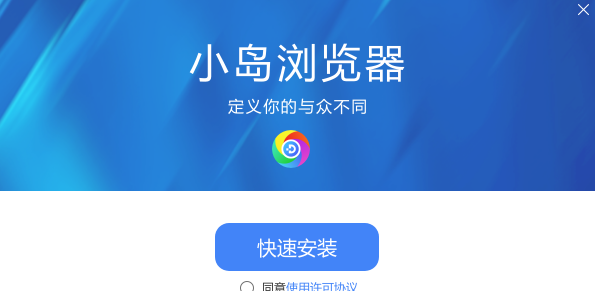
Tutorial zum Ändern des Download-Pfads von Kojima Browser
1 Öffnen Sie die Kojima Browser-Software auf dem Desktop.
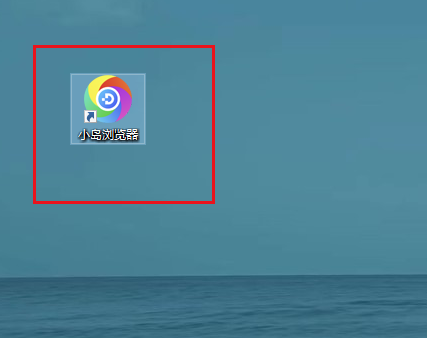
2. Klicken Sie auf die Menüoption in der oberen rechten Ecke des Inselbrowsers.
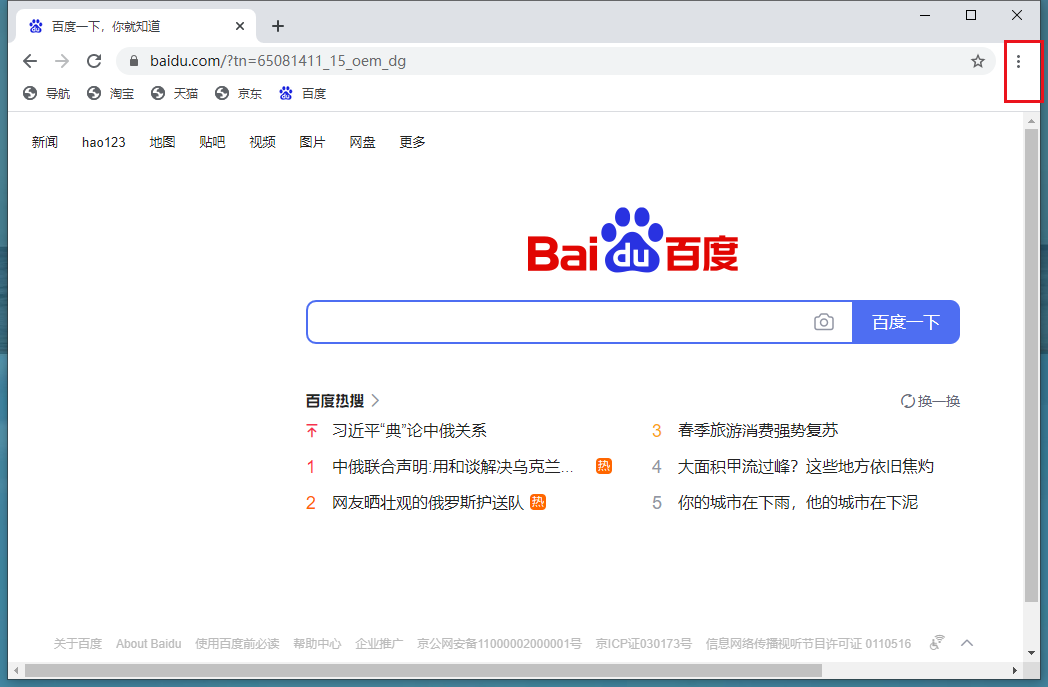
3. Wählen Sie Einstellungen aus der Menüoption des Xiaodao-Browsers.
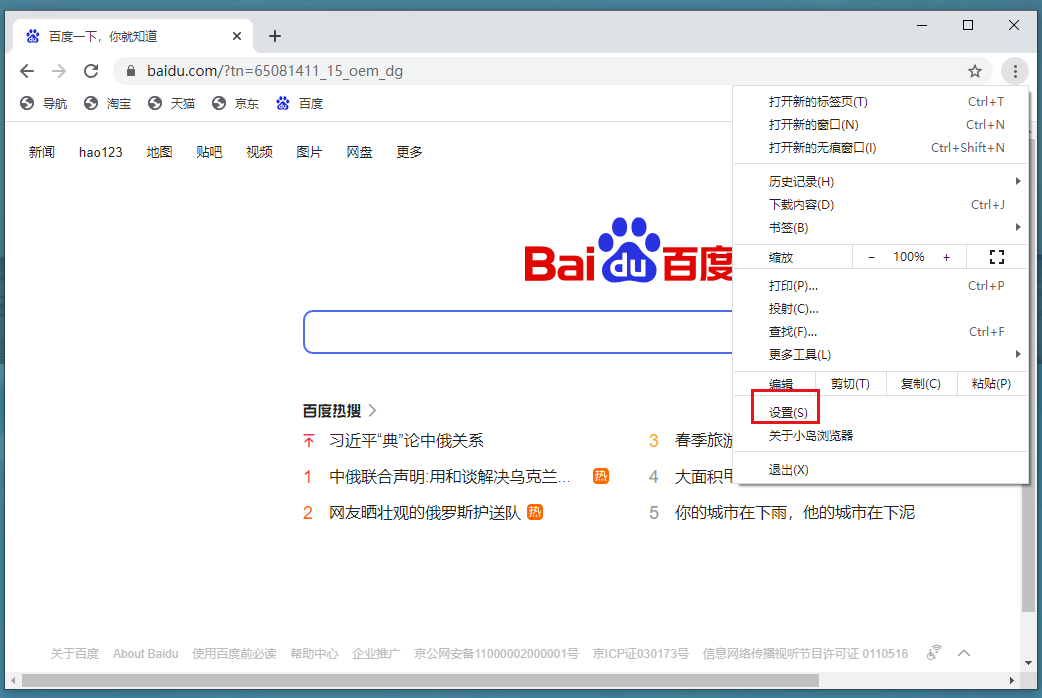
4. Wählen Sie in der Einstellungsoberfläche „Erweitert“ aus.
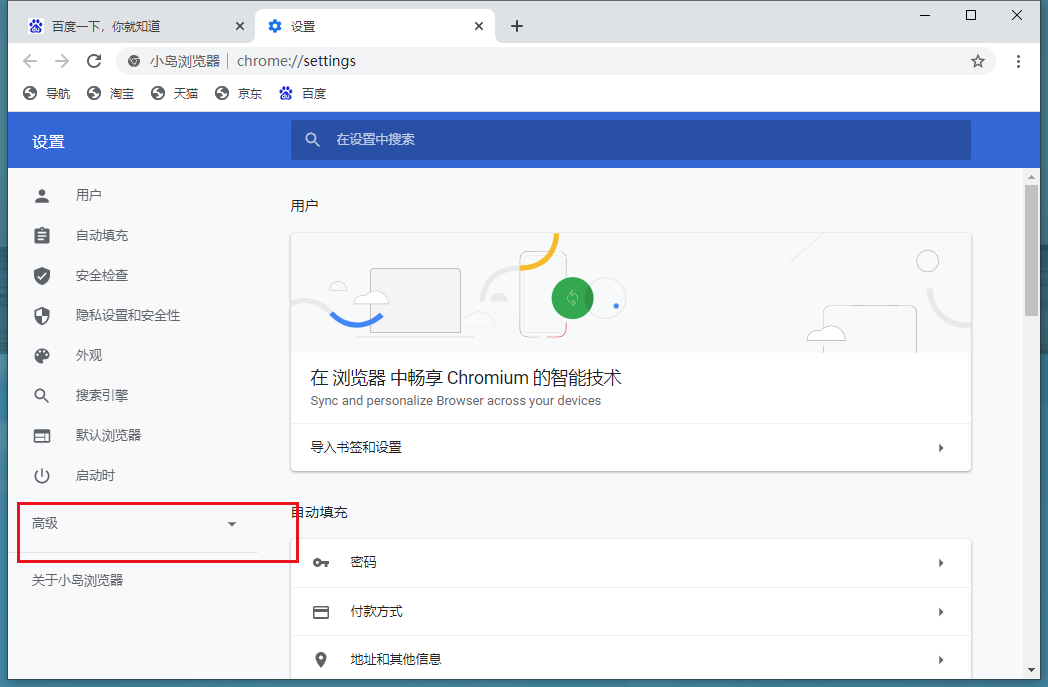
5. Nachdem Sie das erweiterte Menü geöffnet haben, wählen Sie „Inhalt herunterladen“.
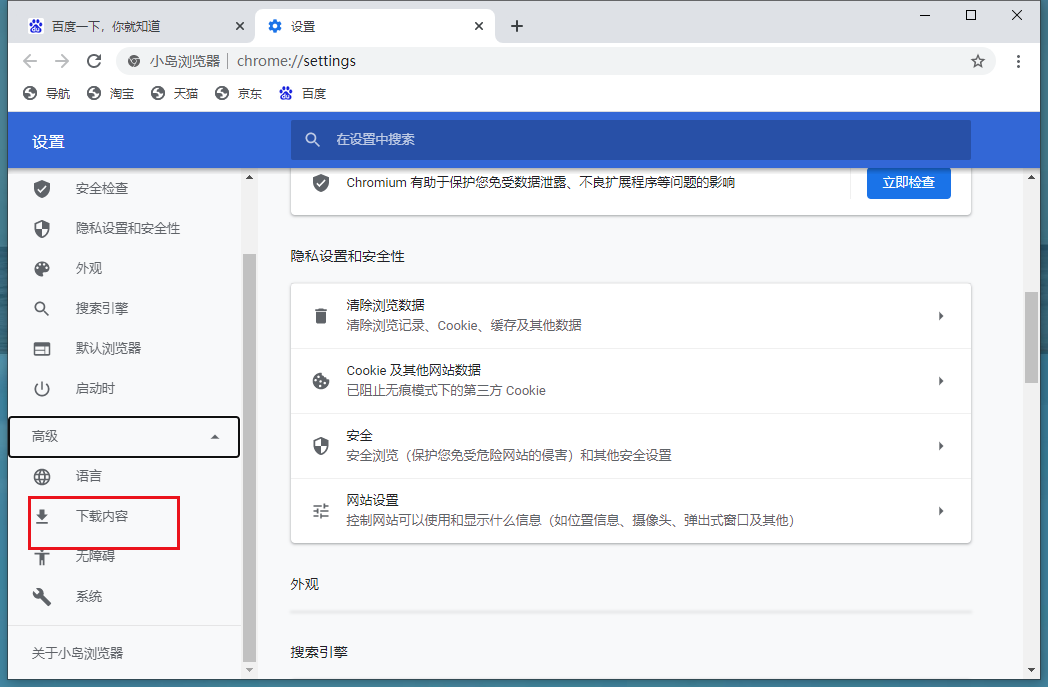
6. Wählen Sie dann im Standortmodul Ändern aus.
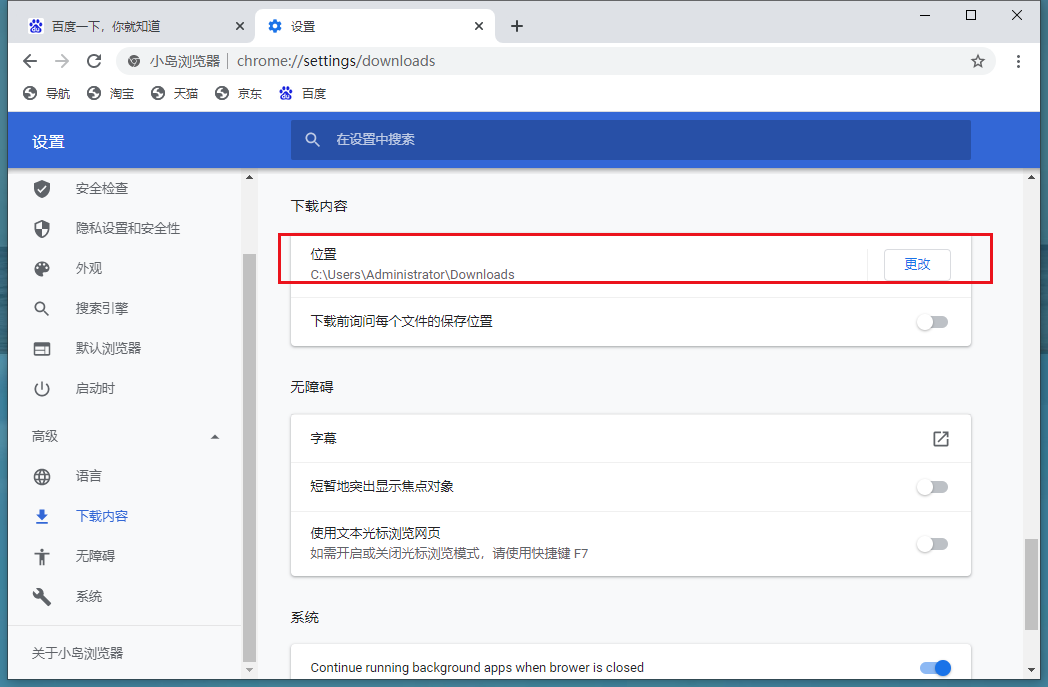
7. Wechseln Sie einfach zu dem Ort, den Sie speichern möchten.
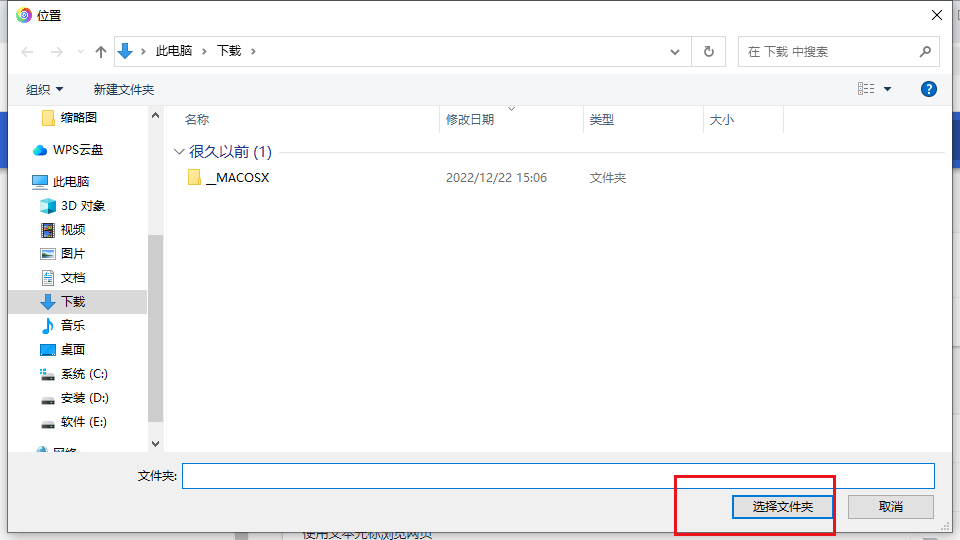
Das obige ist der detaillierte Inhalt vonSo ändern Sie den Download-Pfad im Kojima Browser. Für weitere Informationen folgen Sie bitte anderen verwandten Artikeln auf der PHP chinesischen Website!
In Verbindung stehende Artikel
Mehr sehen- So optimieren Sie Google Chrome, um Speicherplatz zu sparen
- So verwenden Sie die Website-Sicherheitsüberprüfungsfunktion von Google Chrome
- Eine einfache Möglichkeit, Webseitentöne in Google Chrome zu deaktivieren
- Tipps und Methoden zur Optimierung der Download-Geschwindigkeit von Google Chrome
- So lösen Sie das Problem, dass die Home-Schaltfläche von Google Chrome nicht gefunden wird

